A polyscape egy látványos keretezési megoldás, ami nagyon jól mutat egy CEWE FOTÓKÖNYV borítóján (is). A variációk száma végtelen. Játszhatunk a formákkal, a blendinggel, fotókkal. A szóra rákeresve, millió példa található a neten, amiket simán le lehet követni a Photoshop alapjainak ismeretében. Nézzünk most egy példát. Borító, rajta egy nagy fotó.
Még egy vízszintes és függőleges segédvonal a borító elejére, hogy meglegyen a közepe. A GuideGuide pluginnal ez egyszerűen megoldható, mert egy kijelölésen belül is tud segédvonalakat tenni. Egyszer írtam róla, azóta fizetős lett, de van trial-ja is.
Következő lépésben a Rectangle Toll-lal rajzoltam egy négyzetet úgy, hogy a Shift +Alt lenyomásával a két segédvonal találkozásától indultam, így négyzet is lesz, meg középről nő kifele. A felső opciós sávben a Subrtact front Shape legyen kijelölve (nem az, ami a fotón van), és egy másik négyzetet rajzolva, kivonjuk az előzőből, így tulajdonképpen egy tetszőleges méretű keretet kapunk.
Középre jön még egy kör, szintén Shift+Alt és középről indítva az Ellipse Tool-t. Ez így mind egy rétegen van, így rá tudunk tenni egy másik fotót.
Újabb keret az előbbi módon.
Az alsó alakzat rétegére tegyünk egy maszkot, majd lépjünk a felsőre, mert annak a kijelölésére van szükség. Mivel ez egy shape, a Path Selection Tool-lal lehet kijelölni. Az eszközzel húzzunk el a keret fölött, hogy kijelölődjön, majd a rétegpalettán a CTR lenyomása mellett katt a kisképre, mire kijelölődik. Ezt a réteget ki is kapcsolhatjuk.
A képen látható módon – vagy akár tetszés szerint – egy fekete ecsettel dolgozunk a maszkon, így egyes részek eltűnnek, ezzel elérve egy bújtatott hatást. (ha valami nem világos, van egy szuper új fórumunk, kérdezz nyugodtan)
Erre a második alakzatra az alapfotót tettem úgy, hogy függőlegesen tükröztem. Ezeket a kereteket utólag is lehet méretezni kijelölés után a Transform eszközzel. Itt egy kicsit keskenyebbre vettem.
Már csak egy nagy kör shape került a tetejére, amiből először egy kijelölést csináltam, amit a Select > Inverse-zel megfordítottam, és a fotó többi részét a Filter > Blur > Gaussian Blur-rel eléletlenítettem. Majd a Shape láthatóságát a Layer Style ablakban 0-ra vettem, és tettem hozzá egy vékony Stoke-ot.
A végeredmény:
A Google képkeresője rengeteg mintát dob fel, érdemes megnézni, és ötleteket meríteni belőle.

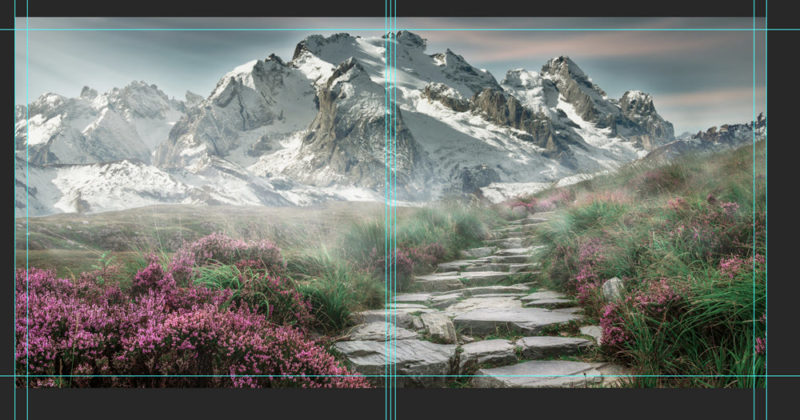

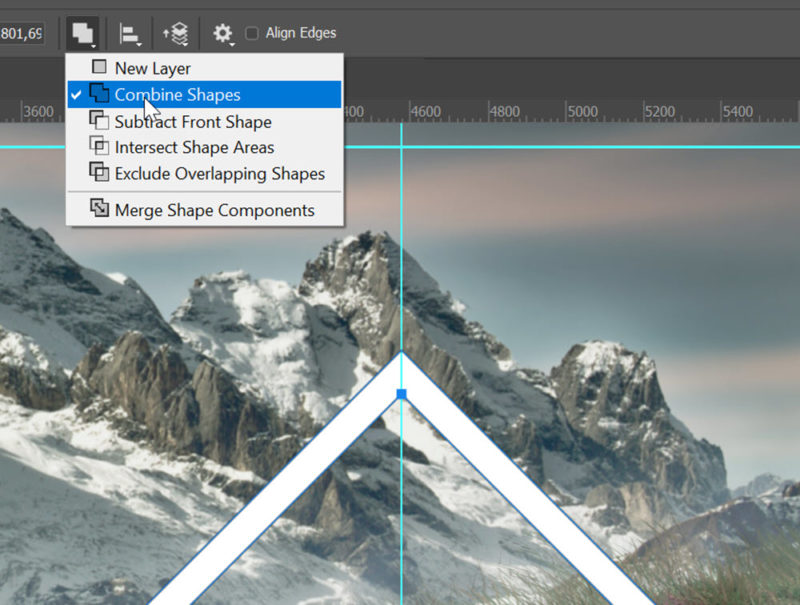
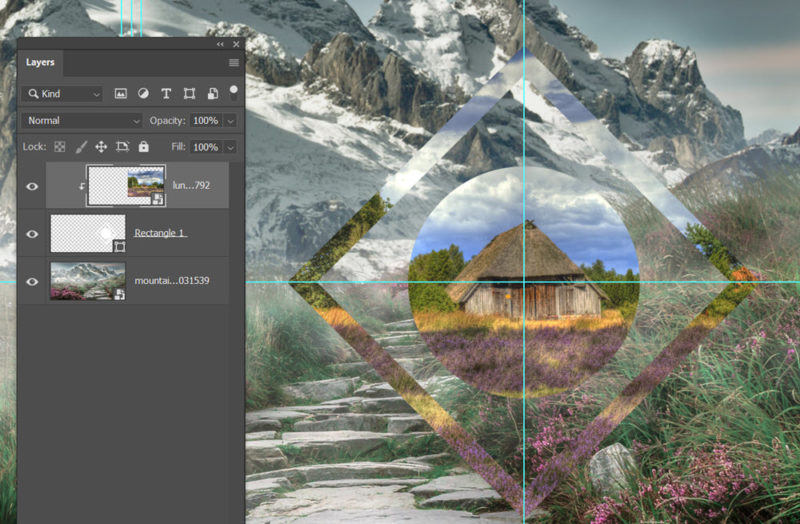
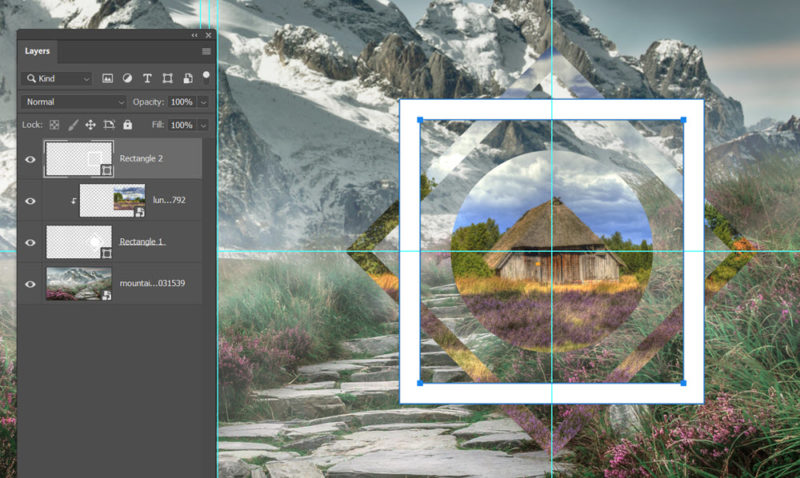
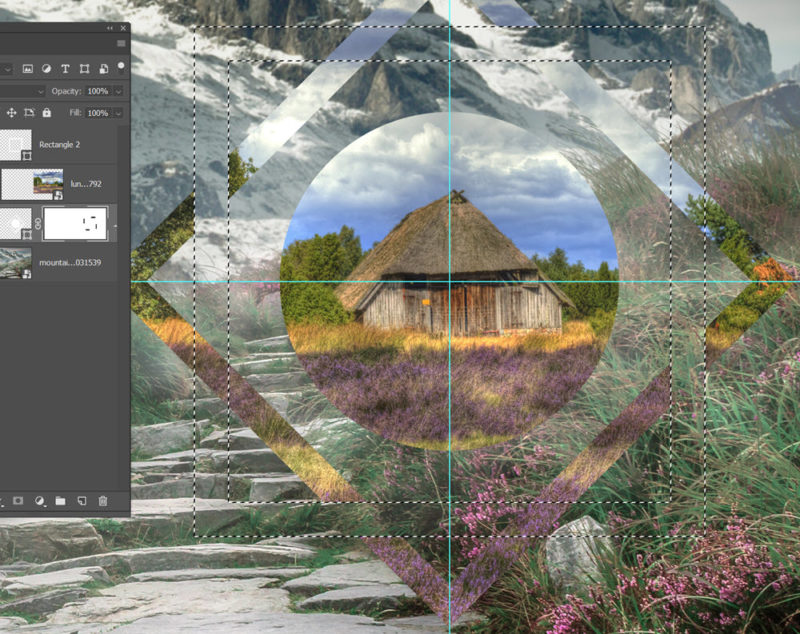
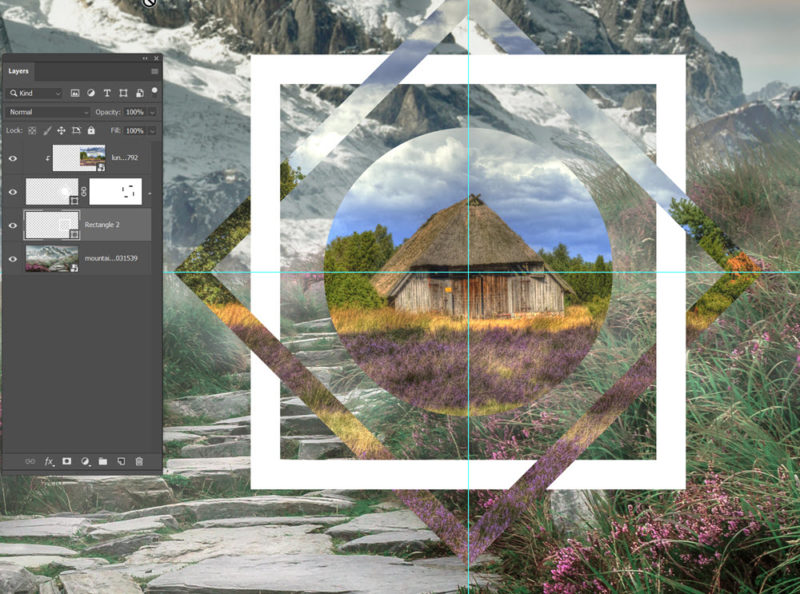

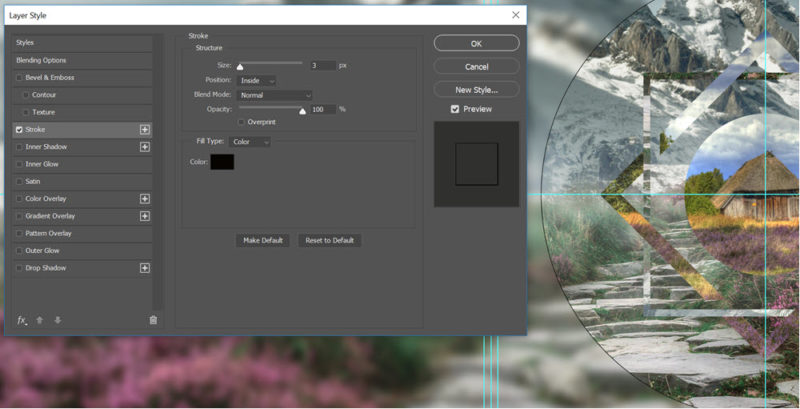




0 hozzászólás